반응형
맥북 프로 에어 2020년 13인치, 15인치 M1 제품을 구입한경우 초기회를 하게 되는경우가 생길 수 있는데 어떻게 초기화 할 할 수 있는지 간단하게 초기화 하는 방법에 대해서 살펴 보도록 하겠습니다.
기존 M1 제품이 아니고 인텔 프로세서를 사용했을 경우 외장 USB나 단축키를 통해 초기화를 진행 했을 겁니다.
그러나 M1 칩이 탑재된 맥북의 경우 초기화 진입 방법이 기존과는 약간 차이가 있으니 아래 순서를 참고 해주시면 되겠습니다.
맥북 M1 칩 제품의 경우 기존 커맨드+R/인터넷 보구 초기화 진입을 사용할 수 없습니다.
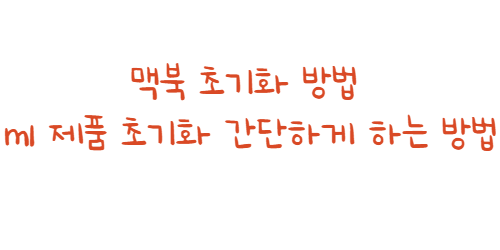
맥북 초기화 방법 M1
화면에서 옵션 선택 후 계속 그럼 기존에 맥북을 초기화 해보신 분들은 다음단계 부터는 손쉽게 비슷한 방법을 통해 초기화를 진행할 수 있습니다.
- 1. 전원이 꺼진 상태에서 전원버튼을 길게 계속 눌러 준다 (약 10초 정도)
- 2. 화면에서 옵션 화면이 나오면 손을 땐다,
- 3. 디스크 유틸리티 선택 후 계속: 디스크 유틸리티 선택(모든 기기보기)-다음 내장에 SSD 선택 후 지우기
- 4. 데이터 지운다음 MacOS Big sur 다시 설치 선택
- 5. 그럼 MacOS Big Su 다시 설치 선택 후 동의 하면 설치 실행이 됩니다.
- 6. 디스크 선택 후 설치하고 기다리면 처음 구입 당시 언어, 나라 선택 순서대로 진행 하면 끝
공장 초기화 방법 Apple Silicon MacBook Pro M1 & Air M1
- 1. MacBook 전원 끄기
- 2. 전원을 켜고 "전원"키를 누릅니다.
- 3. 검은 색 "시작 옵션"화면이 나타날 때까지 길게 누릅니다.
- 4. "옵션"을 선택합니다.
- 5. 왼쪽 상단의 "Recovery Assistant"를 클릭하고 "Erase Mac"을 선택합니다.
- 6. 모든 지시를 따릅니다.
- 7. 여기까지 도달했다면 MacBook M1이 재설정되었을 것입니다.
주의 사항
면책 조항-하드 또는 소프트 초기화를 모두 수행하면 기기의 모든 개인 정보가 삭제되고 초기 상태로 돌아갑니다. 이 공장 데이터 삭제 / 재설정을 수행하는 것은 사용자의 책임입니다. 우리는 이러한 기술을 시도하여 발생하는 문제 또는 기술적 어려움에 대해 책임을지지 않습니다.
반응형
'생활정보 > IT 기술 정보' 카테고리의 다른 글
| 자급제폰 번호 이동 방법 kt에서 엘지 유플러스로 번호이동 하기 (0) | 2022.02.02 |
|---|---|
| 자급제폰 사는법 장단점 (0) | 2022.02.02 |
| 아이패드 프로 M2 6세대 출시 또 그들이 온다 (0) | 2022.02.02 |
| 애플 유니버셜 컨트롤 배포 일정 및 iOS 15.4 Beta 설치 방법 (0) | 2022.02.02 |
| 테슬라 사이버 트럭 tesla cybertruck 2023년 까지 출시 연기 (0) | 2022.02.01 |




댓글